Wix Événements : Personnaliser les paramètres d'inscription et les messages
14 min
Dans cet article
- Personnaliser les paramètres d'inscription pour les événements sur réservation
- Personnaliser les paramètres d'inscription pour les événements avec billet
- Modifier les messages d'inscription pour les événements sur réservation / avec billets
- FAQ
Contrôlez les inscriptions à vos événements en décidant où, quand et qui peut s'inscrire. Vous pouvez également personnaliser les messages que les clients voient après s'être inscrits ou lorsque les inscriptions ne sont pas disponibles.
Personnaliser les paramètres d'inscription pour les événements sur réservation
Choisissez comment les invités s'inscrivent à votre événement : sur votre site, un site externe ou sans inscription. Fixez une limite de personnes et décidez qui peut répondre à votre invitation, que ce soit tout le monde ou uniquement les membres du site. Cette flexibilité est idéale pour les événements ouverts où le suivi des présences n'est pas essentiel, comme un concert public.
Tableau de bord
Appli Wix
Appli Studio
- Accédez à Événements dans le tableau de bord de votre site.
- Cliquez sur Gérer à côté de l'événement concerné.
- Cliquez sur l'onglet Paramètres .
- Cliquez sur Modifier à côté de Paramètres d'inscription.
- Sélectionnez une option sous Les invités peuvent s'inscrire sur :
Page d'inscription à Wix Événements
Une autre page ou adresse Web
Les invités n'ont pas besoin de s'inscrire
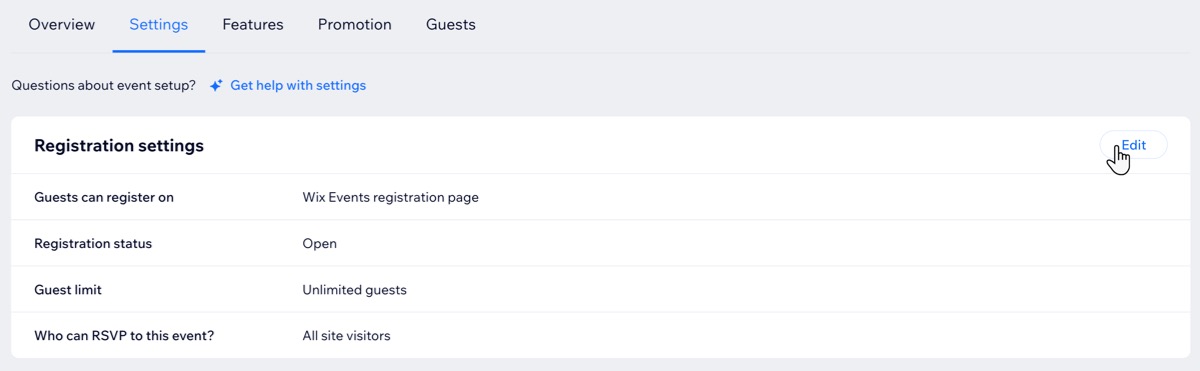
Personnaliser les paramètres d'inscription pour les événements avec billet
Gérez le moment où les invités peuvent s'inscrire en ouvrent ou en fermant les inscriptions manuellement, ou en configurant des dates spécifiques. Vous décidez si les invités peuvent s'inscrire sur la page de l'événement, via un lien partagé, ou accéder à la page sans s'inscrire.
Tableau de bord
Appli Wix
Appli Studio
- Accédez à Événements dans le tableau de bord de votre site.
- Cliquez sur Gérer à côté de l'événement concerné.
- Cliquez sur l'onglet Paramètres .
- Cliquez sur Modifier à côté de Paramètres d'inscription.
- Sélectionnez une option sous Les invités peuvent s'inscrire le / :
Page d'inscription à Wix Événements
Une autre page ou adresse Web
Les invités n'ont pas besoin de s'inscrire

Modifier les messages d'inscription pour les événements sur réservation / avec billets
Personnalisez les messages que les clients voient dans différents cas, par exemple lorsque les billets sont épuisés, que les inscriptions sont fermées, ou après s'être inscrits. Personnalisez le texte et les options du bouton pour améliorer l’expérience des invités.
Remarque :
Pour le moment, la modification des messages d'inscription pour les événements sur réservation / avec billet n'est disponible que sur ordinateur.
Pour modifier le message d'inscription :
- Accédez à Événements dans le tableau de bord de votre site.
- Cliquez sur Gérer à côté de l'événement concerné.
- Cliquez sur l'onglet Paramètres .
- Cliquez sur Modifier à côté du message concerné sous Messages d'inscription :
- Message d'indisponibilité des billets : Apparaît pour les événements avec billet lorsqu'ils ne peuvent pas être réservés (ex. événements passés). Vous pouvez modifier le texte du message et du bouton.
- Message « Inscriptions closes » : Apparaît si vous avez modifié le statut des inscriptions en « Closes ». Vous pouvez modifier le texte du message et du bouton.
- Message de remerciement : Apparaît après que les invités se sont inscrits à un événement sur réservation. Vous pouvez personnaliser le titre, le corps et les boutons d'activation pour que les invités puissent ajouter l'événement à leur agenda ou le partager sur les réseaux sociaux.
- Lorsque vous avez terminé, cliquez sur Enregistrer.
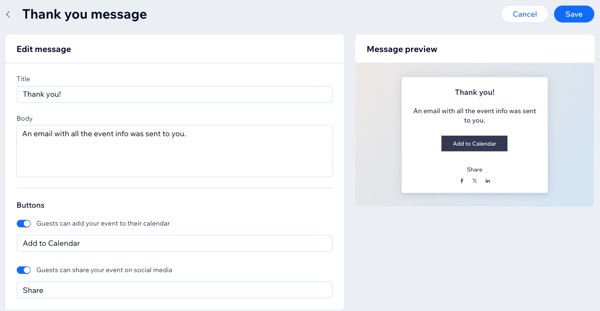
FAQ
Cliquez sur une question ci-dessous pour en savoir plus sur la personnalisation des paramètres et des messages d'inscription aux événements.
Puis-je ajouter une politique que les clients verront sur la page de paiement ?
Que puis-je personnaliser dans mon formulaire d'inscription ?
Puis-je limiter le nombre de billets vendus pour mon événement ?
Puis-je restreindre l'accès à ma page d'événement pour un événement sur réservation ou avec billet ?








